車両情報画面
様々な車両情報を表示したり、各種設定をしたりすることができます。
ホーム
パワースイッチの電源モードがONのとき、ステアリングスイッチの スイッチでホーム
スイッチでホーム を選択し、ダイヤルスイッチを回すと項目が切り替わります。ステアリングスイッチの使いかたは(マルチインフォメーションディスプレイとは(メインメニュー))をお読みください。
を選択し、ダイヤルスイッチを回すと項目が切り替わります。ステアリングスイッチの使いかたは(マルチインフォメーションディスプレイとは(メインメニュー))をお読みください。
マルチインフォメーションディスプレイで「設定 」⇒「画面カスタマイズ」⇒「メインメニュー選択」で選択していると表示します。
」⇒「画面カスタマイズ」⇒「メインメニュー選択」で選択していると表示します。
| 画面表示 | 項目 | 概要 | 詳細説明 |
|---|---|---|---|
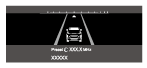 |
ホーム |
|
|
| - | 表示なし |
|
- |
運転情報
パワースイッチの電源モードがONのとき、ステアリングスイッチの スイッチで、運転情報
スイッチで、運転情報 を選択し、ダイヤルスイッチを回すと項目が切り替わります。ステアリングスイッチの使いかたは(マルチインフォメーションディスプレイとは(メインメニュー))をお読みください。
を選択し、ダイヤルスイッチを回すと項目が切り替わります。ステアリングスイッチの使いかたは(マルチインフォメーションディスプレイとは(メインメニュー))をお読みください。
マルチインフォメーションディスプレイで「設定 」⇒「画面カスタマイズ」⇒「メインメニュー選択」で選択していると表示します。
」⇒「画面カスタマイズ」⇒「メインメニュー選択」で選択していると表示します。
| 画面表示 | 項目 | 概要 | 詳細説明 |
|---|---|---|---|
 |
ドライブコンピュータ |
|
|
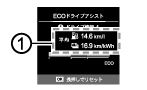 |
平均燃費/平均電費/エコインジケータ/ECOドライブアシスト |
|
|
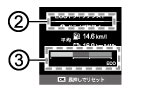 |
|||
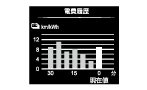 |
電費履歴 |
|
- |
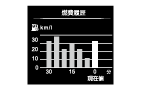 |
燃費履歴 | ||
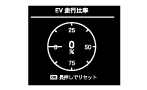 |
EV走行比率 |
|
|
エコインジケータ
- マルチインフォメーションディスプレイでECOドライブアシストを表示して走行しているとき、アクセルペダル操作に応じてエコインジケータ
 が3段階で点灯します。
が3段階で点灯します。 - エコドライブをするほど、点灯範囲が大きくなります。
- マルチインフォメーションディスプレイで、「設定
 」⇒「エコ」⇒「エコ情報設定」⇒「エコインジケータ」を選択すると、エコインジケータのON・OFFを切り替えられます。
」⇒「エコ」⇒「エコ情報設定」⇒「エコインジケータ」を選択すると、エコインジケータのON・OFFを切り替えられます。
エコ - シフトポジションが
 のときは、点灯しません。
のときは、点灯しません。
ECOドライブアシスト
- マルチインフォメーションディスプレイでECOドライブアシストを表示して走行しているとき、アクセルペダルの踏み加減を
 に表示します。
に表示します。 - アクセルペダルの踏み加減をエコ運転領域
 に入るように調整することで、燃費向上につながります。
に入るように調整することで、燃費向上につながります。
アクセルペダルの踏み加減を の範囲内に調整することでさらなる燃費向上につながります。
の範囲内に調整することでさらなる燃費向上につながります。 - シフトポジションが
 のときは、表示しません。
のときは、表示しません。

車両情報
パワースイッチの電源モードがONのとき、ステアリングスイッチの スイッチで、車両情報
スイッチで、車両情報 を選択します。ステアリングスイッチの使いかたは(マルチインフォメーションディスプレイとは(メインメニュー))をお読みください。
を選択します。ステアリングスイッチの使いかたは(マルチインフォメーションディスプレイとは(メインメニュー))をお読みください。
マルチインフォメーションディスプレイで「設定 」⇒「画面カスタマイズ」⇒「メインメニュー選択」で選択していると表示します。
」⇒「画面カスタマイズ」⇒「メインメニュー選択」で選択していると表示します。
S-AWC(Super-All wheel control)
- S-AWCのヨーコントロール機能制御とトルク配分機能制御を表示します。
S-AWC (Super-All wheel control)
エネルギーフロー/エネルギーモニター
- 充電器、エンジン、駆動用バッテリーおよびタイヤ間のエネルギーの流れを表示します。
- 通常はエネルギーフロー、充電コネクターが接続されるとエネルギーモニターを表示します。
- 画面は実際の表示とは異なる場合があります。
- エンジンからの矢印は、エンジンで発電したエネルギーが流れている状態を示すものです。
- プラグインハイブリッドEVシステムでは、発電しなくてもエンジンが作動することがあります。発電していないときは矢印は表示されません。
- 発電や充電のエネルギー量が多い場合、矢印の流れが速くなります。
- ブレーキランプが点灯しているときは、ディスプレイ内のブレーキランプも点灯します。(エンハンス表示のみ)
| エネルギーフロー(例) | ||
|---|---|---|
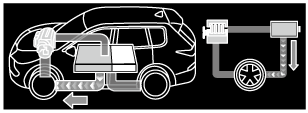
|
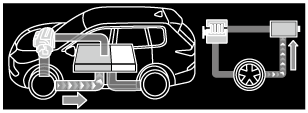
|
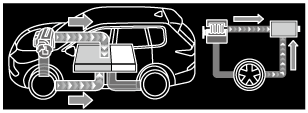
|
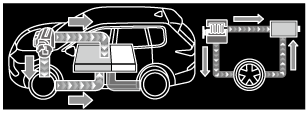
|
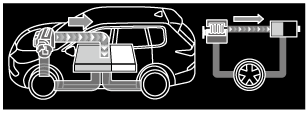
|
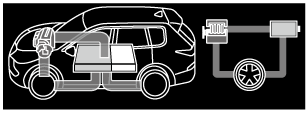
|
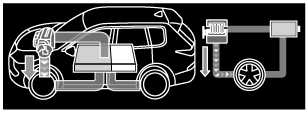
|
エンジン表示色 | バッテリー表示 |
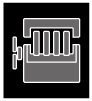 灰色:エンジン停止状態
白色:エンジン回転状態
|
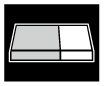
|
|
| エネルギーモニター(例) | ||
|---|---|---|

|

|

|

|

|
|
駆動用バッテリー温度
-
電池の温度状態をバーで表示します。
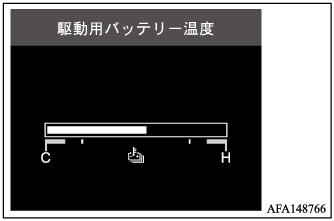
ナビゲーション情報
パワースイッチの電源モードがONのとき、ステアリングスイッチの スイッチで、ナビゲーション情報
スイッチで、ナビゲーション情報 を選択し、ダイヤルスイッチを回すと項目が切り替わります。ステアリングスイッチの使いかたは(マルチインフォメーションディスプレイとは(メインメニュー))をお読みください。
を選択し、ダイヤルスイッチを回すと項目が切り替わります。ステアリングスイッチの使いかたは(マルチインフォメーションディスプレイとは(メインメニュー))をお読みください。
マルチインフォメーションディスプレイで「設定 」⇒「画面カスタマイズ」⇒「メインメニュー選択」で選択していると表示します。
」⇒「画面カスタマイズ」⇒「メインメニュー選択」で選択していると表示します。
| 画面表示 | 項目 | 概要 | 詳細説明 |
|---|---|---|---|
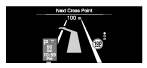 |
ナビゲーション |
|
|
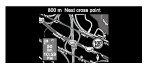 |
マップ表示 |
|
|
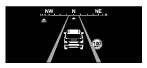 |
コンパス表示 |
|
- |
オーディオ情報
パワースイッチの電源モードがONのとき、ステアリングスイッチの スイッチで、オーディオ情報
スイッチで、オーディオ情報 を選択します。ステアリングスイッチの使いかたは(マルチインフォメーションディスプレイとは(メインメニュー))をお読みください。
を選択します。ステアリングスイッチの使いかたは(マルチインフォメーションディスプレイとは(メインメニュー))をお読みください。
マルチインフォメーションディスプレイで「設定 」⇒「画面カスタマイズ」⇒「メインメニュー選択」で選択していると表示します。
」⇒「画面カスタマイズ」⇒「メインメニュー選択」で選択していると表示します。
| 画面表示 | 項目 | 概要 | 詳細説明 |
|---|---|---|---|
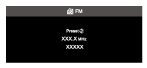 |
オーディオ |
|
|
走行支援グループ
パワースイッチの電源モードがONのとき、ステアリングスイッチの スイッチで、走行支援グループ
スイッチで、走行支援グループ を選択し、ダイヤルスイッチを回すと項目が切り替わります。ステアリングスイッチの使いかたは(マルチインフォメーションディスプレイとは(メインメニュー))をお読みください。
を選択し、ダイヤルスイッチを回すと項目が切り替わります。ステアリングスイッチの使いかたは(マルチインフォメーションディスプレイとは(メインメニュー))をお読みください。
マルチインフォメーションディスプレイで「設定 」⇒「画面カスタマイズ」⇒「メインメニュー選択」で選択していると表示します。
」⇒「画面カスタマイズ」⇒「メインメニュー選択」で選択していると表示します。
| 画面表示 | 項目 | 概要 | 詳細説明 |
|---|---|---|---|
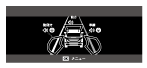 |
運転支援 |
|
|
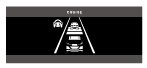 |
クルーズ(CRUISE) |
|
|
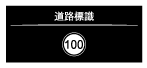 |
道路標識 |
|
|
警告
警告について
- 異常を検知するとマスターウォーニングが点灯し、マルチインフォメーションディスプレイに警告を表示します。
警告を一時的に消すときは、ダイヤルスイッチを押します。 - 警告が表示されたときは、すみやかに適切な処置をしてください。放置すると故障や思わぬ事故につながるおそれがあります。
確認のしかた
異常を検知している場合、パワースイッチの電源モードがONのときにステアリングスイッチの スイッチで警告
スイッチで警告 を選択すると、異常を検知している警告が確認できます。
を選択すると、異常を検知している警告が確認できます。
警告メッセージの表示画面については、(警告メッセージが表示されたときは)をお読みください。
ステアリングスイッチの使いかたは(マルチインフォメーションディスプレイとは(メインメニュー))をお読みください。
 マルチインフォメーションディスプレイで「設定
マルチインフォメーションディスプレイで「設定 走行しているとき、アクセルペダルの踏み加減を表示します。
走行しているとき、アクセルペダルの踏み加減を表示します。